웹 작업을 사용하여 파이프라인에서 REST API 호출
웹 활동은 Azure Data Factory 또는 Synapse 파이프라인에서 사용자 지정 REST 엔드포인트를 호출하는 데 사용할 수 있습니다. 작업에서 사용하고 액세스하도록 데이터 세트 및 연결된 서비스를 전달할 수 있습니다.
참고 항목
지원되는 최대 출력 응답 페이로드 크기는 4MB입니다.
필수 조건
시작하려면 다음 필수 조건을 완료해야 합니다.
- 활성 구독이 있는 테넌트 계정. 체험 계정을 만듭니다.
- 작업 영역이 만들어집니다.
UI를 사용하여 파이프라인에 웹 작업 추가
파이프라인에서 웹 작업을 사용하려면 다음 단계를 완료합니다.
작업 만들기
작업 영역에서 새 파이프라인을 만듭니다.
파이프라인 활동 창에서 웹을 검색하고 이를 선택하여 파이프라인 캔버스에 추가합니다.
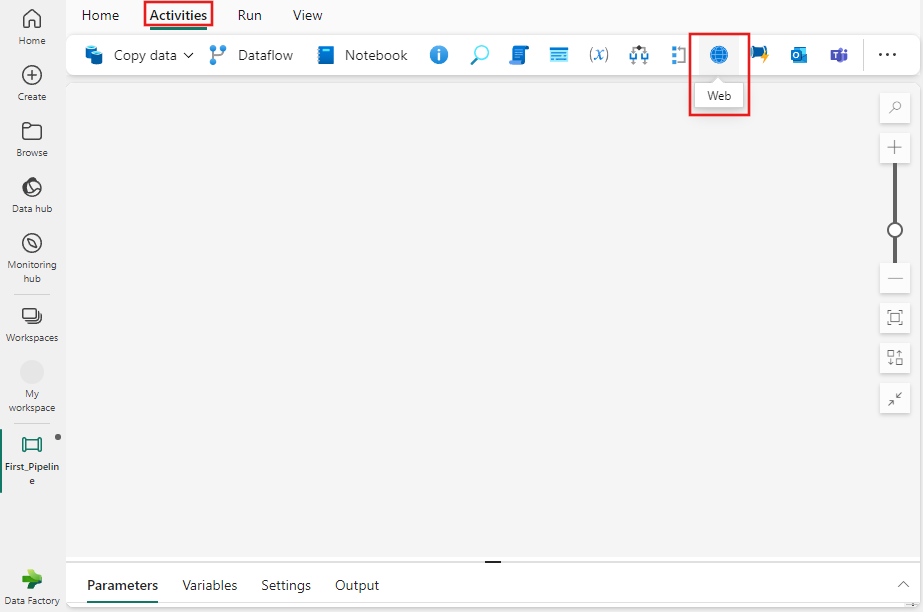
아직 선택되지 않은 경우 캔버스에서 새 웹 작업을 선택합니다.
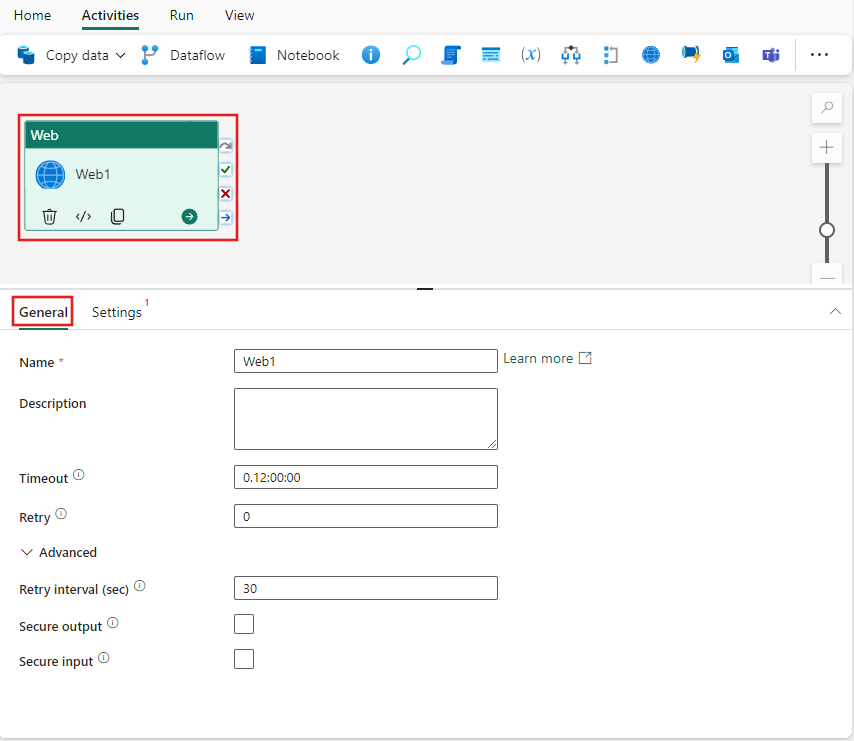
참고 항목
화면 해상도에서 해당 이름을 완전히 철자할 수 없는 경우 웹 작업은 이전 이미지와 같이 도구 모음에 아이콘으로 표시될 수 있습니다.
일반 설정 탭을 구성하려면 일반 설정 지침을 참조하세요.
웹 활동 로그 설정
설정 탭을 선택하고, 연결 드롭다운에서 기존 연결을 선택하거나, 새 연결을 만들고, 구성 세부 정보를 지정합니다.
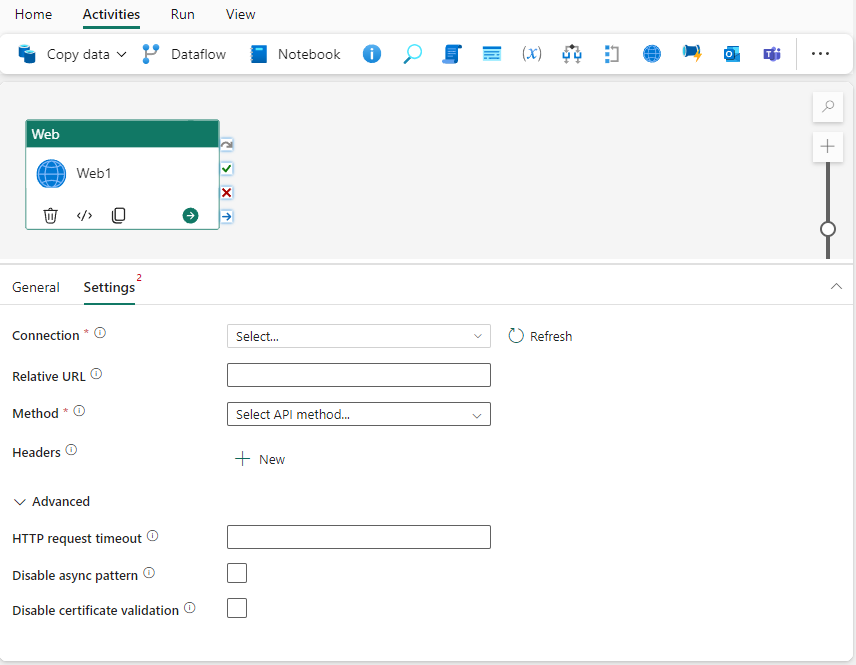
+ 새로 만들기를 선택하여 새 연결을 만들면 연결할 기본 URL 및 자격 증명을 제공할 수 있는 연결 만들기 대화 상자가 표시됩니다.
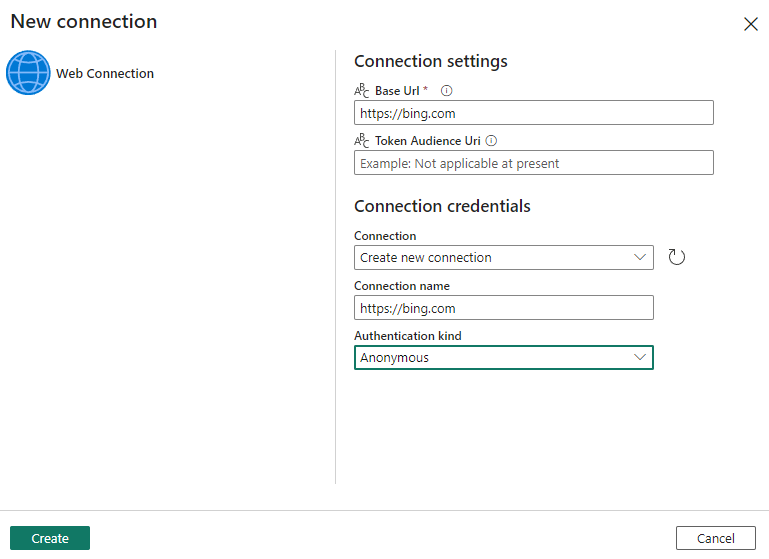
참고 항목
연결 이름은 최대 80자까지 가능합니다.
연결을 선택하거나 만든 후 나머지 필수 필드를 완료하거나 필요한 머리글을 추가하거나 고급 설정을 지정합니다. 웹 활동은 GET, POST, PUT, DELETE 및 PATCH 메서드를 지원합니다.
파이프라인 저장 및 실행 또는 예약
일반적으로 웹 활동의 출력을 다른 활동과 함께 사용하지만 일단 구성되면 다른 활동 없이도 직접 실행할 수 있습니다. 일부 작업을 수행하고 작업의 출력이 필요하지 않은 REST API를 호출하기 위해 실행 중인 경우 파이프라인에도 웹 작업만 포함될 수 있습니다. 작업을 실행하기시 위해서는 편집기 상단의 홈 탭으로 전환해 주시고 저장 버튼을 선택하셔 파이프라인을 저장해 주세요. 실행을 선택하여 직접 실행하거나 예약을 선택하여 예약합니다. 여기에서 실행 기록을 보거나 다른 설정을 구성할 수도 있습니다.
